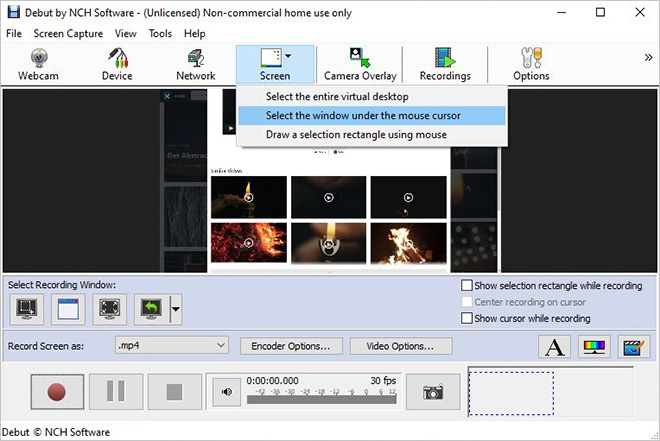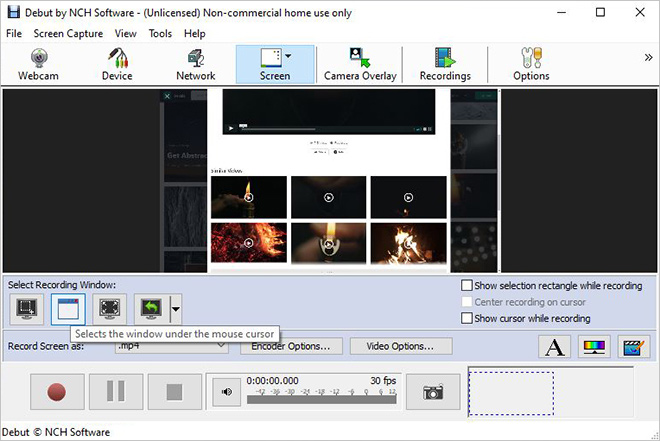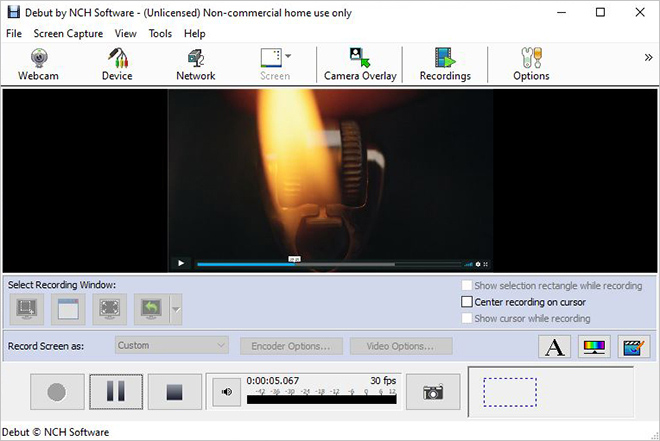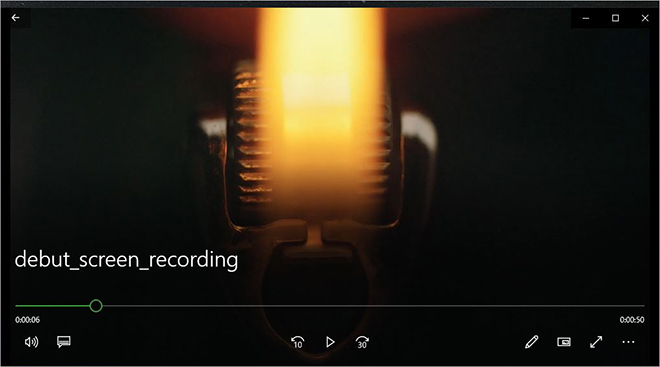So zeichnen Sie Ihren Computerbildschirm auf
Eine Anleitung, die zeigt, wie Sie Ihren Computerbildschirm aufzeichnen
Zu wissen, wie man Videos auf Ihrem Computer aufzeichnet, ist eine gute Fähigkeit. Wenn Sie Videos auf Ihrem Computer aufnehmen und aufnehmen können, können Sie Streaming-Videos, Videokonferenzen, Gameplay und mehr aufzeichnen. Mit einer einfachen Videoaufzeichnungs- und Bildschirmrekorder-Software wie Debut-Bildschirmrekorder-Software können Sie schnell lernen So nehmen Sie Videos auf, die auf Ihrem Computerbildschirm abgespielt werden.
- Debut-Software für Videoaufnahme und Bildschirmaufnahme
- Ein Computer
- Ein Video, das Sie aufnehmen möchten